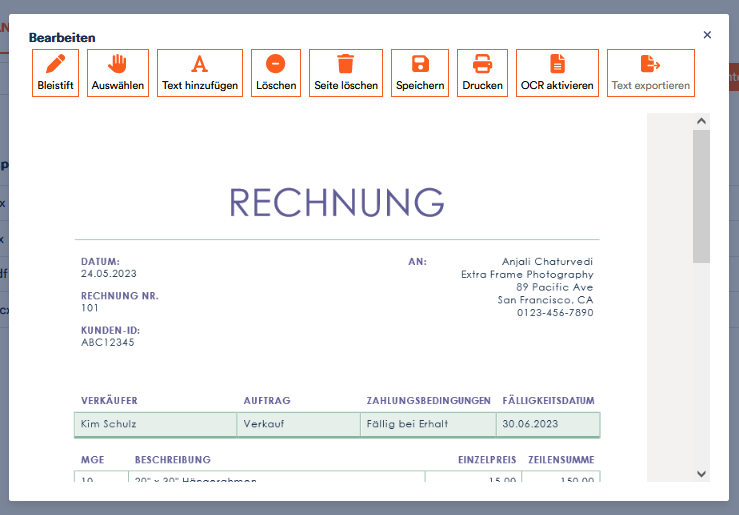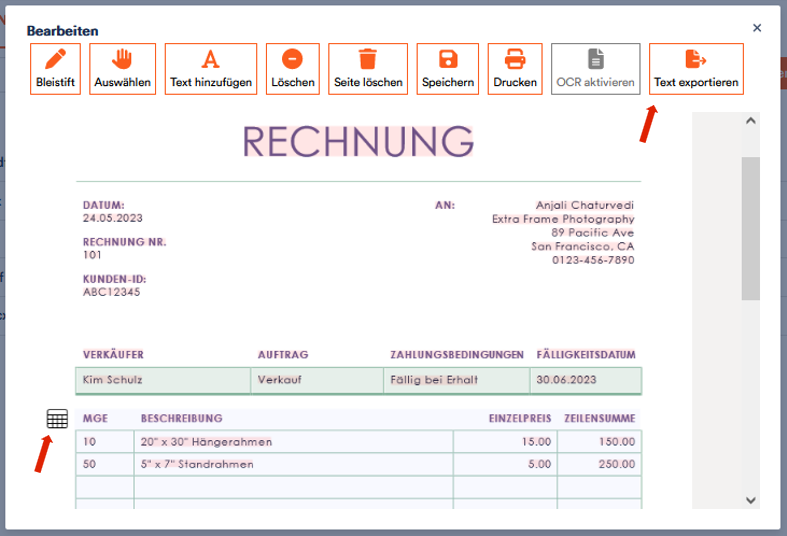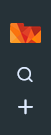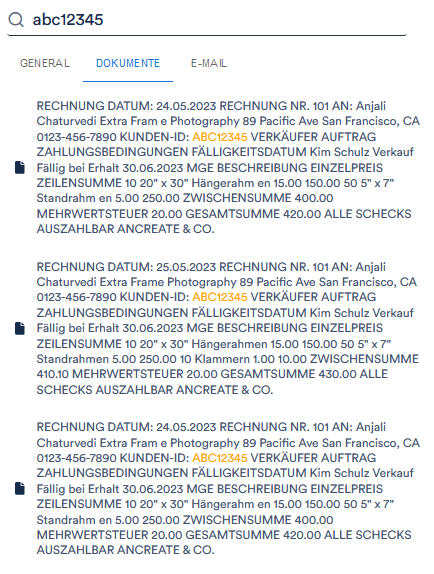- Support
- Anmeldung
- Aktenplatz und KI
- Projekt
- Ein Projekt erstellen
- Ein Projekt duplizieren
- Gemeinsame Nutzung
- Verwaltung der Ablage
- Hinzufügen eines Ablagefaches
- Ein Fach ausblenden
- Verschieben von Akten
- Verschieben einer Akte in ein anderes Projekt
- Aktenübergreifende Dateien hinzufügen
- Globale Akten in Akten verschieben
- Projekt Einstellungen
- Automatisierungen
- Projekteinstellungen
- Akte
- Aufgabe & Ereignis
- Office-Integrationen
- Kontakte
- Mails
- Nutzerprofil
- Nutzerprofileinstellungen
- Ein Profilfoto hinzufügen
- E-Mail Adresse aktualisieren
- Eine Sprache einstellen
- Einen Drucker konfigurieren
- Deine Wochenstunden vormerken
- Deine Beschreibungsvorlage zur Arbeitszeitprotokollierung
- Dein Nutzerprofil (de-)aktivieren oder löschen
- Nutzerdaten anfordern
- Passwort und MFA anpassen
- Weitere Profileinstellungen
- Arbeitszeiterfassung
- Weitere Einstellungen
Die OCR-Erkennung verwenden
OCR steht für Optical Character Recognition und erlaubt dir die automatische Texterkennung in beispielsweise Bildern und pdf-Dateien. Das ist sehr praktisch, wenn dir beispielsweise eine Rechnung im pdf-Format vorliegt, du sie aber als excel- oder word-Datei benötigst, um Änderungen vorzunehmen. In diesem Fall kannst du wichtige Inhalte exportieren.
Um die OCR-Erkennung zu verwenden, gehe wie folgt vor:
1. Öffne die entsprechende pdf-Datei.
Die Datei-Vorschau öffnet sich. In der Leiste oben siehst du deine Optionen.
2. Wähle OCR aktivieren.
Der Text ist nun farblich hinterlegt, das Feld Text exportieren ist nun nutzbar und neben Tabellen erscheint das 
3. Indem du Text exportieren anklickst, kannst du die Textinhalte der Dateien als unformatierte txt-Datei herunterladen.
4. Klicke auf das 
5. Du kannst nun außerdem Kundendaten, die die OCR erfasst hat, in deinen anderen Dokumenten suchen. Markiere dazu das Element, nach dem du suchen möchtest, beispielsweise die Kundennummer, schließe die Datei und die Akte und füge deinen Suchbegriff in der Suchleiste ein. Diese findest du in der dunkelgrauen Leiste auf der linken Seite.
Klicke auf Dokumente und sämtliche Dateien, in denen die Kundennummer gefunden wurde, werden dir angezeigt:
Die Suche schließt nur pfd-Dateien ein, in denen die OCR-Erkennung bereits aktiviert wurde.